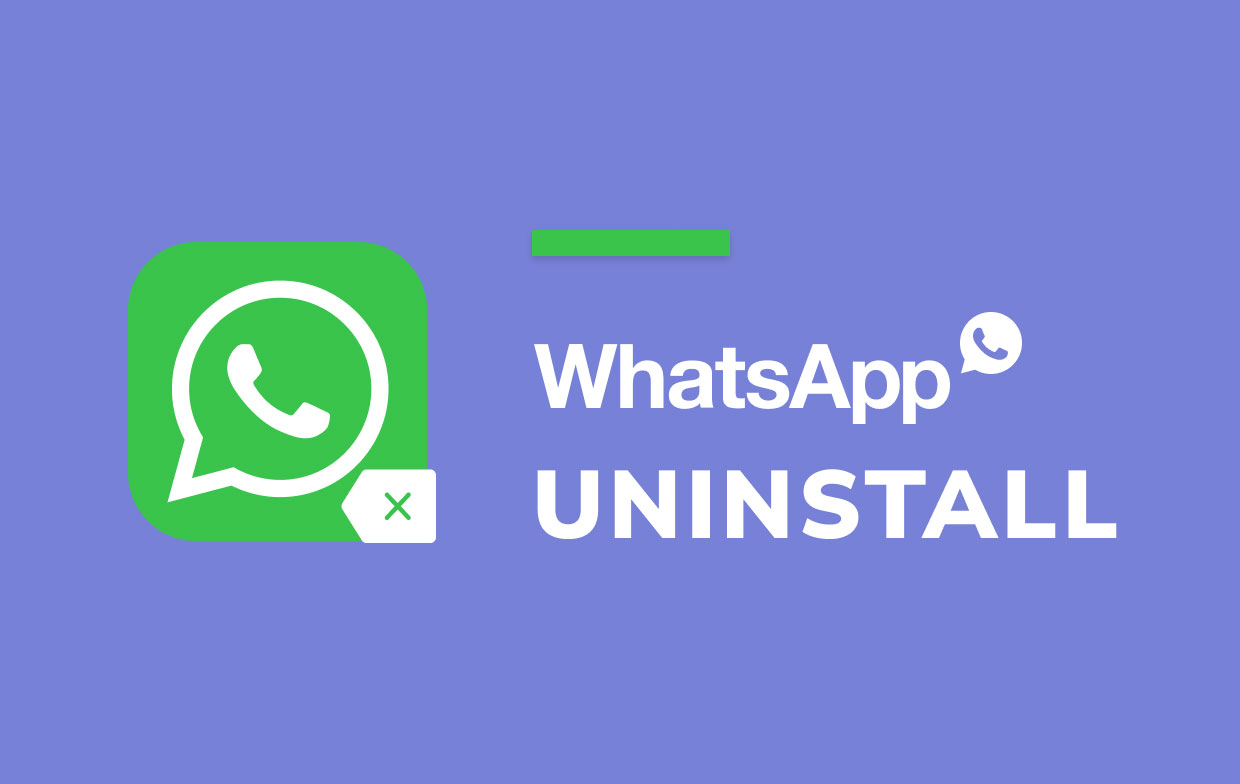
卸载WhatsApp的步骤根据你的设备会有所不同:
Android:
- 打开手机的“设置”应用。
- 选择“应用”或“应用管理”。
- 找到并选择“WhatsApp”。
- 点击“卸载”。
iOS:
- 在主屏幕上找到WhatsApp应用图标。
- 长按图标,选择“删除应用”。
- 确认删除。
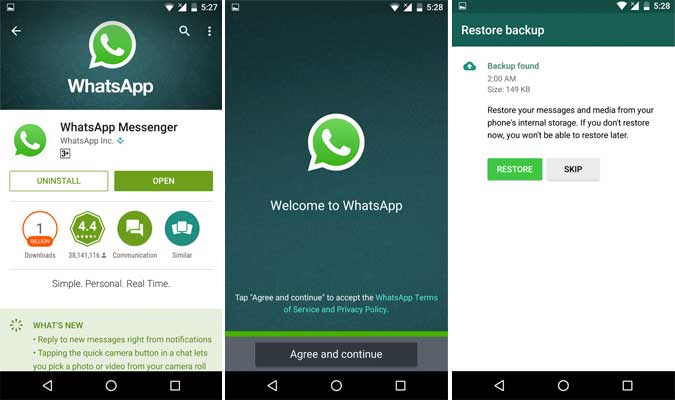
如何在Android设备上卸载WhatsApp
找到WhatsApp应用
- 进入设置菜单:在Android设备上,首先需要打开设备的“设置”应用。这是所有系统级选项的集中地。
- 访问应用管理:在“设置”菜单中,滚动查找“应用”或“应用程序管理”这一选项。不同的Android版本可能会有不同的命名。
- 选择WhatsApp:在应用列表中找到“WhatsApp”。可以使用搜索功能快速定位。
进行卸载操作
- 选择卸载:在WhatsApp的应用信息界面,会有一个“卸载”按钮。点击这个按钮开始卸载过程。
- 确认操作:系统通常会弹出一个对话框,询问你是否确定要卸载。这是为了防止意外卸载应用。
- 等待卸载完成:点击确认后,系统会自动卸载WhatsApp。卸载过程通常只需几秒钟。
确认卸载
- 检查卸载是否成功:卸载完成后,可以返回到应用列表检查WhatsApp是否已经消失,以确认卸载是否成功。
- 重启设备:有时候,重启设备可以帮助系统彻底清理应用留下的残留文件。
- 检查图标是否消失:从主屏幕上查看WhatsApp的图标是否已经被移除,这是一个快速确认的方法。
处理剩余数据
- 清理缓存:卸载应用后,某些缓存数据可能仍旧残留在设备上。可以再次进入“设置”>“应用”,找到“存储”选项,清理残留的缓存。
- 手动检查文件夹:使用文件管理器检查设备的内部存储,查找是否有名为“WhatsApp”的文件夹,如果存在,可以手动删除。
- 考虑第三方清理工具:如果你不确定如何清理残留数据,可以考虑使用可靠的第三方清理工具来帮助删除这些文件。
总结
卸载WhatsApp的过程在Android设备上相对直接,主要涉及通过设备的设置菜单进行操作。重要的是在卸载后检查并清理可能残留的数据,确保设备的存储空间得到充分释放,同时维持设备的整洁和高效运行。通过以上步骤,你可以彻底卸载WhatsApp并处理相关数据。
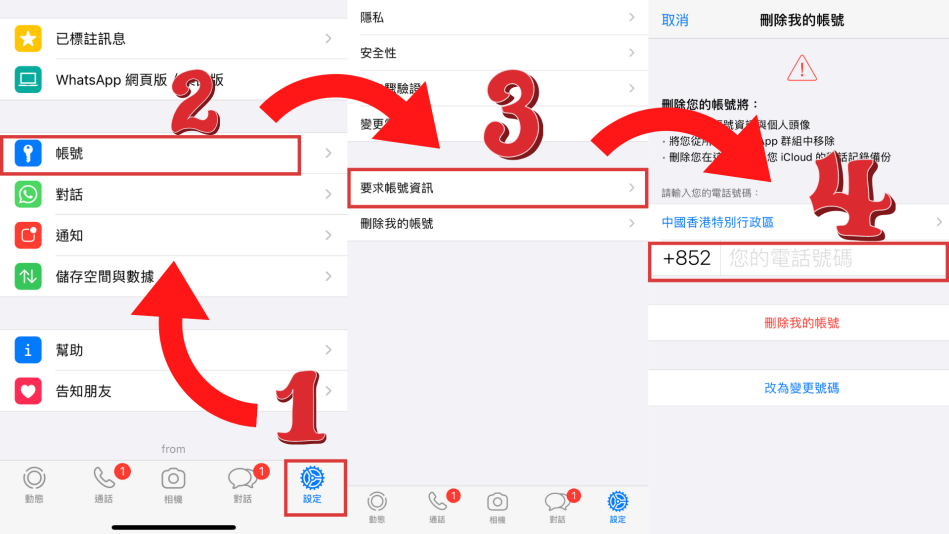
如何在iOS设备上卸载WhatsApp
定位WhatsApp应用
- 找到应用图标:在iOS设备的主屏幕上,浏览找到WhatsApp的应用图标。通常,你可以通过滑动屏幕查找或使用屏幕下方的搜索功能快速定位。
- 长按应用图标:找到图标后,长按几秒钟直到应用图标开始抖动,这时会显示出一个小菜单或图标上出现“X”标记。
- 触发操作菜单:在新版iOS中,长按图标后会弹出一个操作菜单,你可以在此选择接下来的操作。
开始卸载流程
- 点击“删除应用”:在弹出的操作菜单中,选择“删除应用”选项。这一选项将允许你从设备中完全移除WhatsApp。
- 确认删除:在点击“删除应用”后,系统将询问你是否确定要删除应用。选择“删除应用”以确认,这将移除应用并释放相关的存储空间。
- 完成卸载:确认删除后,WhatsApp将被从你的设备中彻底删除。图标会从主屏幕消失,表示卸载成功。
清除相关数据
- 检查存储空间:卸载WhatsApp后,进入设备的“设置”>“通用”>“iPhone存储”。这里可以查看到卸载后设备空间的变化。
- 清理残留数据:虽然卸载应用通常会移除其所有数据,但检查是否有相关的数据文件还残留在设备中是个好习惯。你可以用第三方应用来帮助清理这些不需要的文件。
- 管理其他应用数据:如果需要,可以进一步管理其他应用的存储,确保设备优化空间使用。
重新安排主屏幕
- 调整应用图标:卸载WhatsApp后,你可以重新排列剩余的应用图标。长按任意图标,等待它们开始抖动后,就可以拖动重新安排位置。
- 填补空出的位置:根据个人喜好,你可以将其他常用的应用移动到WhatsApp原来的位置,或是简单地让系统自动调整剩余图标。
- 定制新的布局:这是个重新思考和优化你的主屏幕布局的好机会,可以根据使用习惯重新定制,使日常使用更加高效。
总结
在iOS设备上卸载WhatsApp是一个直接且简单的过程,只需要几步就可以完成。卸载不仅仅是删除一个应用,还包括管理和优化你的设备存储。通过这些步骤,你不仅能删除不再需要的应用,还能保持设备的整洁和有序。
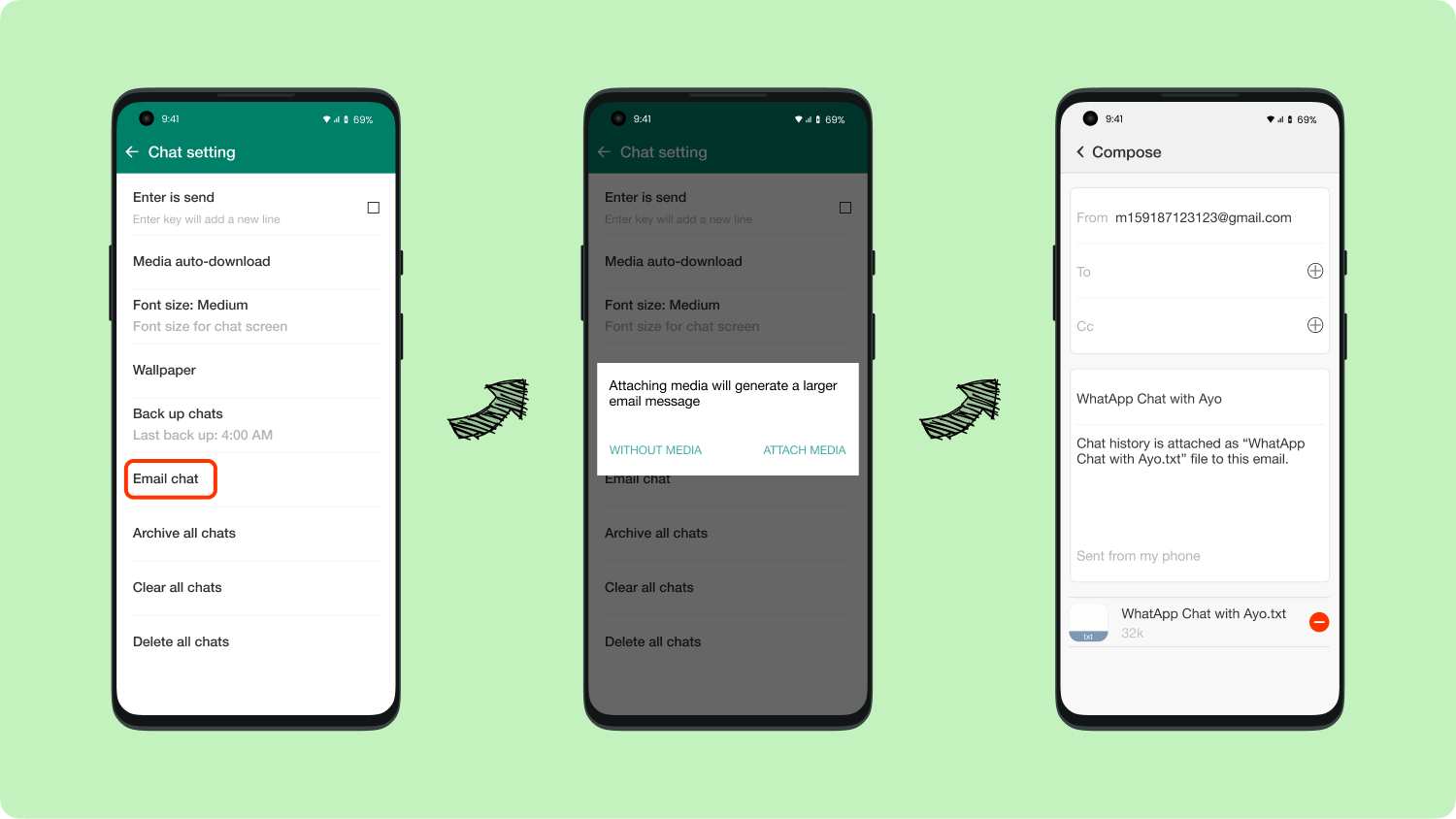
在不同操作系统中卸载WhatsApp的差异
Android与iOS的不同
- 界面和步骤差异:在Android设备上,卸载WhatsApp通常通过“设置”>“应用”>选择“WhatsApp”>点击“卸载”。而在iOS上,用户需要长按WhatsApp应用图标,然后选择“删除应用”来卸载。
- 数据处理:Android用户可能需要手动清理剩余数据或缓存,而iOS设备在卸载应用时通常会自动删除所有相关数据,无需额外步骤。
- 安全性对比:两个平台都将应用数据与卸载操作相结合,确保用户隐私。但iOS由于其封闭的系统架构,通常被认为在数据安全性上具有更高的控制度。
其他操作系统
- Windows手机卸载步骤:在Windows手机上,用户需要在应用列表中找到WhatsApp,长按应用图标并选择“卸载”。
- 较少见的操作系统:例如在BlackBerry或Symbian设备上,通常需要进入“应用管理”或相似的设置选项中找到WhatsApp并选择删除或卸载。
- 平台支持:由于市场份额和技术支持的减少,一些旧的操作系统可能不再接收WhatsApp的更新支持,卸载步骤可能因设备和系统版本的不同而有所不同。
特殊情况处理
- 无法卸载的情况:如果应用无法通过常规方法卸载,可能需要重置应用权限或使用安全模式重启设备来尝试卸载。
- 卸载失败的处理:检查设备的存储空间是否充足,应用是否有正在进行的更新或系统权限设置是否阻止卸载。在某些情况下,恢复出厂设置可能是最后的解决方案。
- 操作系统更新影响:操作系统的更新可能会改变卸载流程或引入新的卸载限制。检查最新的操作系统指南和支持文档可以帮助解决这些问题。
总结
不同操作系统在卸载WhatsApp时展现出各自的界面和步骤差异。了解这些差异有助于用户更有效地管理应用和设备。特殊情况,如卸载失败或由于操作系统更新导致的问题,需要用户采取额外的步骤来确保应用被成功卸载。在任何情况下,保持设备系统更新并遵循最新的操作指南是确保顺利卸载应用的关键。
常见问题解答关于卸载WhatsApp
卸载后的数据安全
- 数据的自动删除:在大多数设备上,卸载WhatsApp将自动删除应用及其所有聊天记录、图片和视频。这一过程意味着数据不会保留在设备的公开存储区。
- 手动删除残留数据:为确保数据彻底删除,用户可以手动检查设备存储,删除任何残留的WhatsApp文件夹或缓存数据。
- 第三方清理工具:使用可靠的第三方清理应用可以帮助彻底清除任何未被自动删除的数据。
- 隐私保护措施:即便卸载应用,WhatsApp的通信仍然受到端到端加密的保护,这意味着第三方无法读取旧数据。
卸载后再次安装的影响
- 账号状态保持:卸载WhatsApp后,你的账号状态仍然保持激活。只要你使用相同的电话号码重新安装,你的账号就可以恢复。
- 数据恢复可能性:如果之前备份了聊天记录到云服务(如Google Drive或iCloud),则可以在重新安装后恢复这些数据。
- 无备份的数据丢失:没有进行备份的聊天记录和数据将无法恢复,因此在卸载前进行备份是非常重要的。
- 联系人和群组:你的联系人列表和群组成员资格不会因为卸载应用而受到影响,因为这些信息与你的账号绑定。
处理卸载中的技术问题
- 应用无法卸载:如果无法卸载WhatsApp,可能是因为设备权限设置或操作系统问题。尝试重启设备或更新操作系统来解决这个问题。
- 数据未完全删除:如果发现数据未完全删除,可以在设备的文件管理系统中手动寻找并删除任何相关文件夹或缓存。
- 卸载失败:某些设备可能因为系统错误导致卸载过程中断。在这种情况下,尝试进入安全模式卸载应用或恢复出厂设置(在备份数据后)。
- 官方技术支持:如果上述步骤无法解决问题,建议联系WhatsApp的官方技术支持。访问WhatsApp的帮助中心或通过其官网提交支持请求通常能获得帮助。
总结
卸载WhatsApp是一个通常简单的过程,但确保数据安全和处理技术问题可能需要额外的步骤。了解如何彻底删除数据、重新安装应用的影响以及如何处理可能出现的技术问题是管理你的移动应用和保护隐私的重要方面。在遇到难题时,及时寻求官方的帮助是解决问题的最佳途径。
WhatsApp卸载后如何确保所有个人数据被删除?
为确保所有个人数据在卸载WhatsApp后被删除,你应手动检查设备的存储空间,移除任何与WhatsApp相关的文件夹和缓存。可以使用设备的文件管理器或安装第三方应用程序来彻底清理这些残留数据。
如果卸载WhatsApp后想重新安装,会发生什么?
重新安装WhatsApp后,你可以使用相同的手机号码恢复你的账号。如果之前有备份聊天记录到云存储,如Google Drive或iCloud,你可以在安装过程中选择恢复这些数据。
卸载WhatsApp后,我的账号会被删除吗?
卸载WhatsApp应用并不会删除你的账号。你的账号仍然存在,只是应用程序不再在你的设备上。如果你选择重新安装,可以继续使用原来的账号。如果想要彻底删除账号,需要在应用内部进行账号删除操作。
